
국세청 홈텍스에서 2월분 급여에 대한 근로소득세 신고를 하였습니다. 2월초에 2022년 연말정산을 하고 환급받을 세액이 있는 터라 신고가 복잡하지 않을까 내심 걱정이 되었습니다. 그래서 오늘 제가 한것을 보고 도움이 되시는 분도 있지 않을까 하여 순서대로 올려보았습니다.

제일먼저 공인인증서 세금계산서용으로 로그인을 합니다.

위 사진에서 보이는 바와 같이 신고/납부를 먼저 클릭을 해주세요 그런다음 아래 사진처럼 원천세를 클릭하고 들어갑니다.
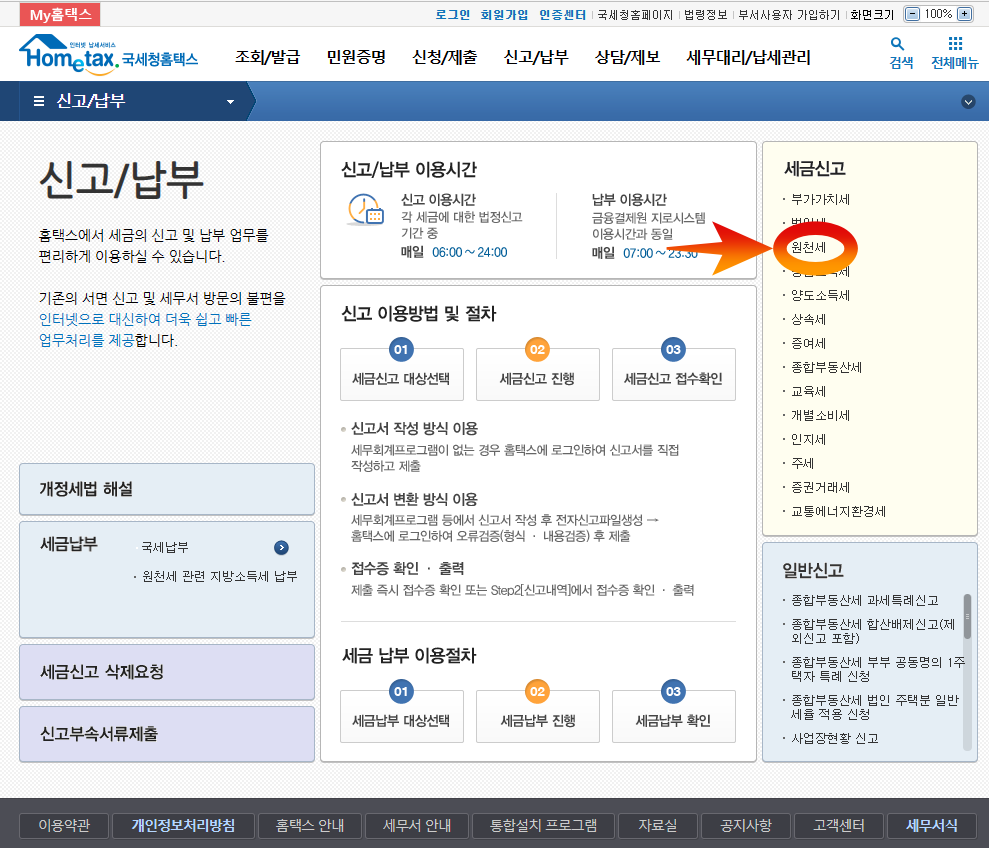

원천세 신고 화면이 뜹니다. 그런다음 첫번째 정기신고를 클릭할지 아니면 그 옆 두번째 정기신고(연말정산 환급/분납신청 대화형 방식)를 클릭할지 고민이 되었습니다. 저희 회사는 2월에 중도 퇴사자가 있어 정기신고로 들어가 작성했습니다.
국세청 직원의 말로는 중도퇴사자가 있어 정기신고에서 하는게 더 편할 수도 있다하여 정기신고 클릭~~~

제출년월과 귀속년월이 맞는지 확인하고 사업자등록번호가 매월 신고하니 자동으로 생성되는데 확인을 클릭해주면 세부사항을 입력할 수 있습니다. 그리고 원천신고구분을 매월에 체크하고 신고구분에 정기 체크, 연말정산에는 연말정산포함에 체크를 해주었습니다. 사업장 주소지와 대표자성명, 메일주소등 자동생성 돼서 아래 소득종류선택에서 근로소득을 체크하고 다시 저장 후 다음이동 클릭합니다. 참고로 반기사업장도 있을 수 있으니 업체 사정에 따라 선택 합니다.

자 본격적으로 입력하는 란입니다. A01칸에 인원수, 총지급금액, 소득세 등 입력을 합니다. A02칸에 중도퇴사가 있어서 인원수, 총지급금액, 소득세 등 입력 중도퇴사자는 소득세 환급을 해줘야 하니 음수료 표기 합니다. 그런다음 A04칸에 연말정산_합계에 인원수, 총지급금액을 입력해 줍니다. 그리고 아래 A06칸의 소득세 등에 연말정산 환급받을 세액 음수로 입력하면 A10 가감계에 합계가 자동 계산 되어집니다. -919,210원은 매달 소득세 신고시 소멸될 때까지 가감해 주면 됩니다.

위에 있는 사진과 연결된 화면입니다. (20)차월이월 환급세액 금액은 다음달 소득세 신고시 반영하여 차감해 나갑니다.
저장 후 다음이동 클릭~
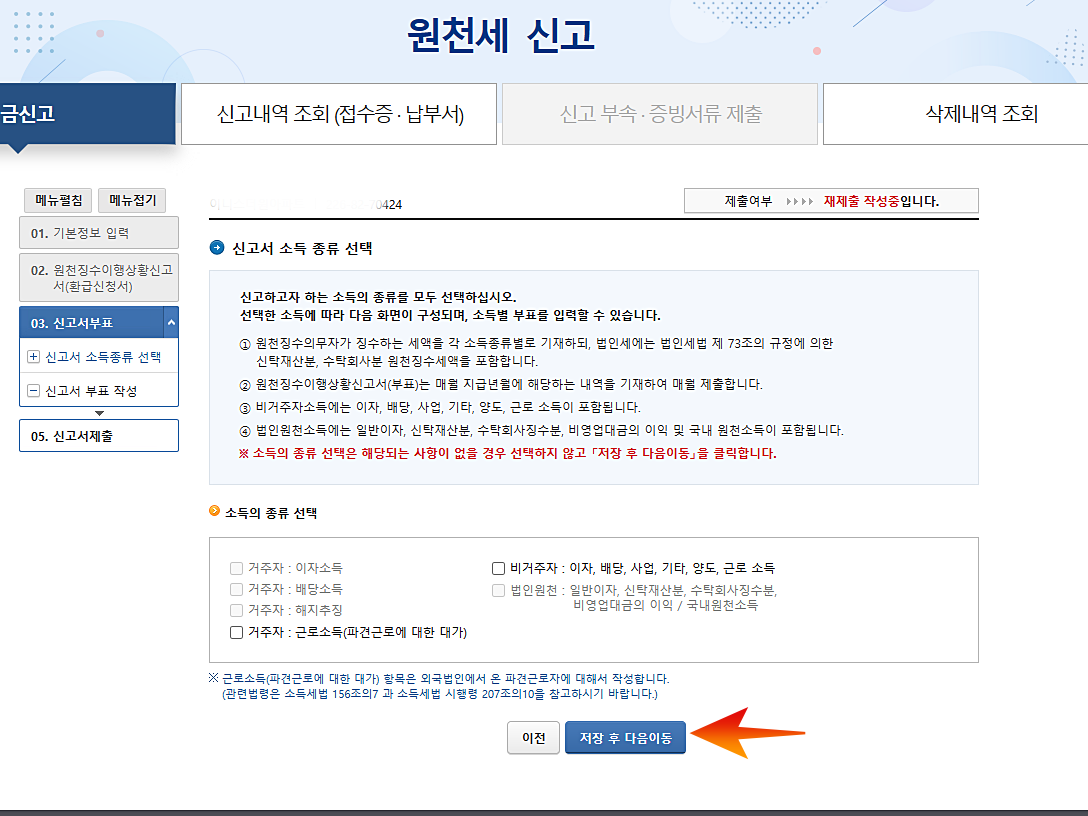
여기는 입력할 것이 없으니 저장 후 다음이동 클릭!

신고서 작성이 완료 되었습니다. 신고서 작성완료 클릭~~~

여기서 끝이 아니고 신고서를 제출해야 완료가 됩니다. 신고서 제출하기 클릭!

접수 상세내용 확인하기 체크 후 신고내역 조회(접수증) 발급 받고 인쇄하였습니다.

드디어 국세청에 접수가 완료 되어 인쇄 하여 보관합니다. 차월이월환급세액은 다음달 소득세 신고시 반영하면 소득세 금액에 따라 줄어들것입니다.

근로소득세 납부할 세액이 없어 위에있는 접수증과 원천징수이행상황신고서만 출력하여 보관하였습니다. 매번 소득세 신고를 하고 연말정산을 하지만 항상 상황이 달라지기도 하고 똑같은 적도 없고 국세청 통화는 어려워 적잖이 부담스럽지만 또 이렇게 하루가 지나갑니다. 오늘은 이만~~~ 끝.
'office room' 카테고리의 다른 글
| 근로소득세 주민세 신고 하기 (0) | 2023.04.07 |
|---|---|
| 두루누리 사회보험료 지원사업 신청 (0) | 2023.03.29 |
| 전기자동차 충전구역 불법주차 과태료 대상 (0) | 2023.03.23 |
| 위택스 지방세 신고 (0) | 2023.03.13 |
| 복합기 토너 카트리지 교체방법 (3) | 2023.03.03 |




댓글